RegCool, Windows 11/10 için gelişmiş bir Kayıt Defteri Düzenleyicisi yazılımıdır
Yerleşik Kayıt Defteri Düzenleyicisi , (Registry Editor)Windows'ta (Windows)Kayıt Defteri(Registry) ayarlarını değiştirmemize izin verir . İşini iyi yapıyor, ancak Regedit'e(Regedit) zengin özelliklere sahip bir alternatif arıyorsanız , ücretsiz RegCool yazılımına göz atmak isteyebilirsiniz . RegCool ile elde ettiğiniz bazı özelliklere bir göz atalım .
RegCool Gelişmiş Kayıt Defteri Düzenleyicisi(RegCool Advanced Registry Editor) yazılımı
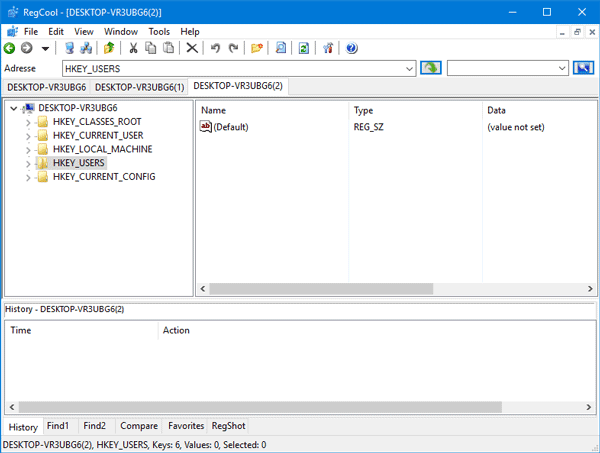
RegCool , Kayıt Defteri(Registry) dosyası düzenleme ile ilgili tonlarca özellik sunar . Bunlardan bazılarını aşağıda listeledim, ancak inanın bana daha fazlası var, Araç, yeni bir kayıt defteri değeri, anahtar veya dize oluşturabilmenin yanı sıra aşağıdakileri sunar:
- Geri Al ve Yinele:(Undo & Redo: ) Küçük bir hata bilgisayarınızı bozabileceğinden bu kullanışlı bir özelliktir. Araç, Geri Al ve Yinele özellikleri sunar ve(Undo) böylece o(Redo) anahtarı veya değeri bulmak zorunda kalmadan birden çok değişikliği geri alır veya yinelersiniz.
- Search/Find: Dahili Kayıt Defteri Düzenleyicisi'nin(Registry Editor) bir arama aracı olmasına rağmen, bu özel seçenek burada çok daha güçlüdür.
- Import/Export:Kayıt Defteri(Registry) dosyalarınızın yedeğini oluşturmak önemli bir ön koşuldur. Bu aracı kullanırsanız, tüm Kayıt Defterini(Registry) veya herhangi bir anahtarı yedekleyebilirsiniz .
- İzin Al:(Take Permission:) Bazen, izinlerin olmaması nedeniyle belirli bir değeri düzenleyemeyebilirsiniz. Doğrudan bağlam menüsünden herhangi bir Kayıt Defteri(Registry) anahtarının iznini alabilir veya değiştirebilirsiniz .
- Karşılaştır:(Compare:) Diyelim ki birkaç değişiklik yaptınız ama neyi değiştirdiğinizi unuttunuz. Araç, son zamanlarda nelerin değiştiğini bulmak için sürümleri karşılaştırmanıza olanak tanır.
- Kes-Kopyala-Yapıştır:(Cut-Copy-Paste: T) Yerel Kayıt Defteri Düzenleyicisi(Registry Editor) , bir klasörden herhangi bir anahtarı kesip diğerine yapıştırmanıza izin vermez. Ancak, RegCool bunu yapmanıza izin verir.
- Kayıt Defterini Birleştir:(Defrag Registry: I) Kayıt dosyalarınızın şişirildiğini düşünüyorsanız ve Kayıt Defteri Düzenleyicisini birleştirmeniz(defrag Registry Editor) gerekiyorsa , bu uygulamanın yardımını alabilirsiniz.
- Sekmeli pencere: (Tabbed window:)Kayıt Defteri Düzenleyicinizin(Registry Editor) belirli bir bölümünü bir başkasıyla karşılaştırmanız gerektiğini varsayalım . Bunları tek tek açmak yerine iki farklı pencere açıp hemen karşılaştırmaya başlayabilirsiniz.
- Favorileri Ekle:(Add Favorites:) Bir anahtarı sık sık açmanız gerekiyorsa, her seferinde ona gitmek yerine, onu yer imi olarak ekleyebilirsiniz. Bu bağlantıya tıklandığında, yol birkaç dakika içinde açılacaktır.
RegCool kullanarak iki (RegCool)Kayıt defteri(Registry) girişini yan yana karşılaştırmak istiyorsanız , bunu nasıl yapacağınız aşağıda açıklanmıştır. Tools > Compare Registries seçeneğine gidin . Bunu takiben, iki farklı anahtar seçmeniz ve Kayıtları Karşılaştır(Compare Registries) düğmesine basmanız gerekir.
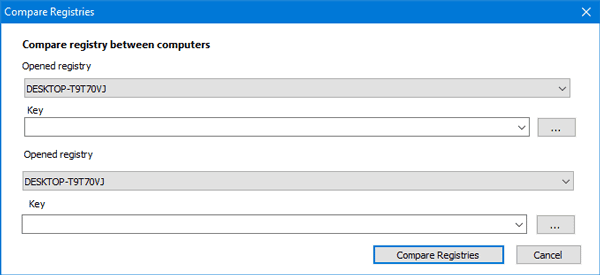
Bu yazılımı kullanarak Kayıt Defteri(Registry) anahtarlarınızı yedeklemek için Tools > Backup and Restore local registry. gitmeniz gerekir . Bundan sonra , yedeği oluşturmak için Yedekleme'yi veya önceden(Backup ) yedeklenmiş bir dosyayı geri yüklemek için Geri Yükle'yi(Restore ) seçmeniz gereken bir pencere göreceksiniz . Yedekle'yi(Backup) seçerseniz , yedeklemek istediğiniz girdileri veya tüm Kayıt Defteri dosyalarını seçmeniz gerekir.
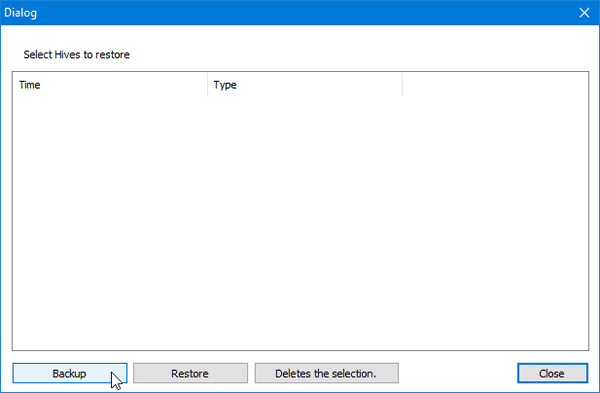
Bazen “İzin” farklı sorunlar üretir. Örneğin, hiçbir şeyi değiştiremeyebilirsiniz. Bu nedenle, herhangi bir Kayıt Defteri(Registry) dosyasını değiştirmek veya izin almak veya atamak istiyorsanız , önce bu seçeneği seçin. Şimdi o dosyaya sağ tıklayın > İzinler(Permissions) öğesini seçin . Bunu takiben, istediğiniz izni almanıza izin verecek bir pencere açmalısınız.
Bu uygulamada görünen bir adres çubuğu var. Hızlı bir şekilde açmak için herhangi bir Kayıt Defteri(Registry) dosyasının doğrudan yolunu girebilirsiniz . Windows 11/10 / 10'daki Kayıt Defteri Düzenleyicisi(Registry Editor) artık bu seçeneğe sahiptir.
RegCool'da(RegCool) bulunan birkaç başka özellik daha vardır , ancak bunlara aşina olmak için onu kullanmanız gerekir. Beğendiyseniz RegCool'u(RegCool) buradan indirebilirsiniz .(here)(here)
Registrar Registry Manager Lite ve Registry Commander , kontrol edebileceğiniz diğer benzer yazılımlardır.(Registry Commander are other similar software you may check out.)
Related posts
Windows 10 Sync Settings Registry Editor kullanarak nasıl yapılandırılır
Registry Editor, açılış çökmesini veya Windows 10 çalışan durmuş değil
Registry Editor için Control Panel içinde Windows 10 nasıl eklenir
Windows 10 yılında Registry Editor kullanılarak App Notifications nasıl kapatılır
Audacity: Windows 10 için ücretsiz Digital Audio Editor and Recorder
Best Windows 10 için ücretsiz DJ mixing yazılımı
Best Windows 10 için ücretsiz ISO Mounter software
Best Windows 10 için ücretsiz OCR software
Best Windows 10 için ücretsiz Internet Security Suite Software
Best Windows 10 için ücretsiz Driver Update Software
Mindmapp Windows 10 için ücretsiz bir mind mapping software olduğunu
Windows 10 için Best Free Download Manager software
Windows 10 için Best Free Screen Capture Software
Windows 10 için Best Free Reference Manager software
Windows 10 Hot Swap ile sabit disk sürücüleri nasıl değiştirilir
Sandbox nedir? Windows 10 PC için ücretsiz Sandboxing software
Best Ücretsiz 3D File Viewer software Windows 11/10'de 3D Modelleri görüntülemek için
Convert CSV GPX or KML - Windows 11/10'de Ücretsiz Converter Araçları Kullanımı
Windows 11/10'de Nasıl Create and Print Address Labels
Best ücretsiz CAD software Windows 10 için modelleme kolaylaştırmak için
